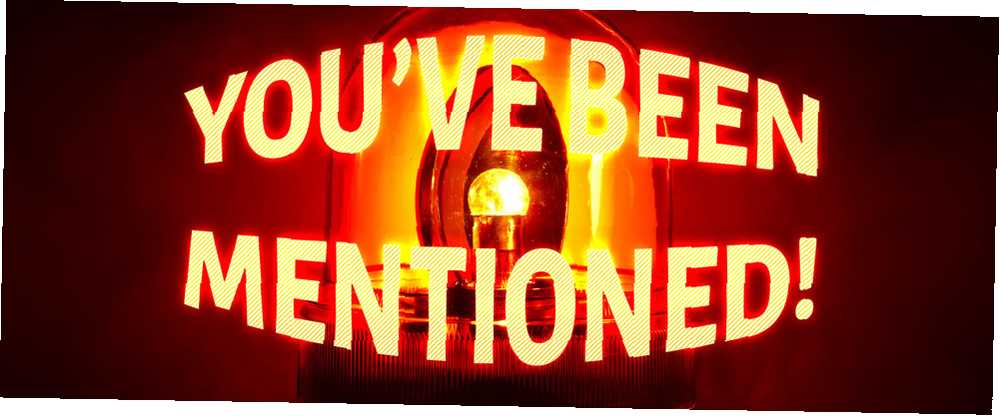
Gabriel Brooks
0
3465
913
Google Upozorenja nisu ništa novo. Odličan su način za automatsko slanje e-pošte. 6 Osobna upozorenja koja biste trebali postaviti danas 6 Osobnih upozorenja koje biste trebali postaviti danas Primamo niz obavijesti koji su, da budemo iskreni, često beskorisni. Međutim, postoje neke korisne obavijesti koje je lako postaviti i pomažu nam da vodimo računa o onome što je zapravo važno. o temama, ljudima ili događajima koji vas najviše zanimaju. Također možete postaviti Google upozorenje za primanje e-poruka svaki put kada vas spominju na mreži.

Slični alati dostupni su putem Twittera i Facebooka. Pomoću IFTTT-a, možete učiniti ovaj korak dalje mijenjanjem svjetala u vašem domu svaki put kada se spominjete u cyberspaceu! Evo kako to učiniti.
Postavljanje Google upozorenja
Google Alerts prvi put predstavljen 2003. godine jednostavan je način da ostanete u toku s temama i vijestima koje vas najviše zanimaju. Na primjer, pomoću Google upozorenja možete primati obavijest svaki put kada se novi sadržaj objavi u vašoj omiljenoj emisiji ili sportskom timu. Imate omiljenog glumca ili film? Možete pratiti vijesti i o ovim temama.
Da biste aktivirali Google upozorenja, morate imati Google i Gmail račune. Kad to učinite, posjetite stranicu Google upozorenja da biste započeli.
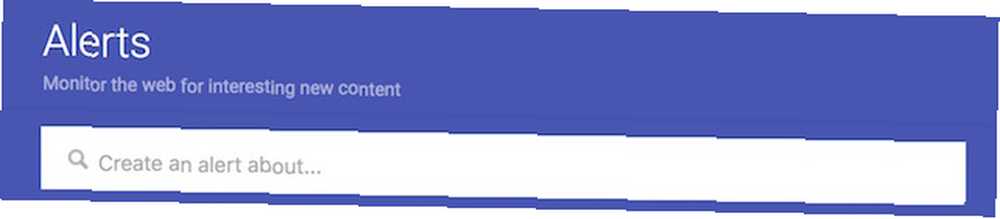
Na ovom zaslonu primijetit ćete sljedeće odjeljke: Moja upozorenja, Ja na webu i Prijedlozi upozorenja.
Nakon što stvorite upozorenja, oni se dodaju ovom prvom odabiru. Odavde možete urediti upozorenja ili ih izbrisati. Kliknite na ikonu Postavke da biste odabrali vrijeme isporuke za svoje obavijesti i želite li da vam se upozorenja šalju u jednom e-mailu pod nazivom Sažetak.
Također možete zakazati koliko puta dnevno dobijate ažuriranje. Upozorenja mogu otići na vaš primarni Gmail račun ili alternativno.
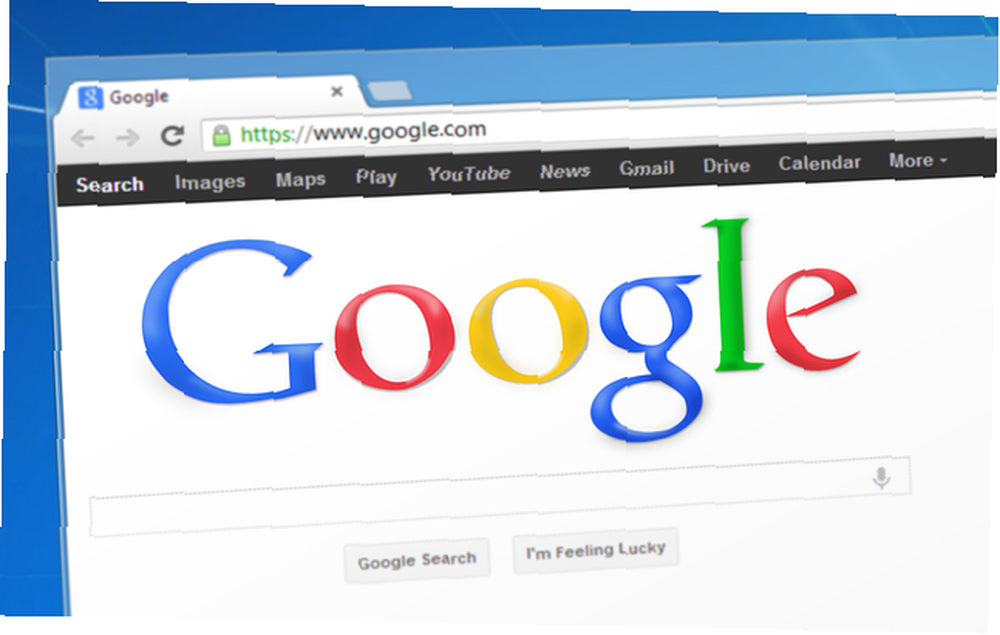
U drugom odjeljku Google upozorenja automatski se navodi vaše ime kao što je navedeno na Googleu i vaša e-pošta. Prijedlozi upozorenja nude različite pododjeljke, uključujući tvrtke, filmove i tehnologiju. Da biste dodali nova upozorenja u bilo koja od posljednja dva odjeljka, kliknite na “+” pored teme. Upozorenja možete dodati i ako ispunite “Napravite upozorenje o… ” okvir na vrhu ekrana.
Možete imati različite adrese e-pošte ili možda ići pod različitim imenima. Obavezno dodajte upozorenje za svako od njih da biste dobili širu sliku onoga što se govori o vama na mreži.
Postavljanje upozorenja za Twitter
Posljednjih mjeseci Twitter je znatno prilagodio alate za obavještavanje servisa. Te su promjene u tijeku i mogu se malo razlikovati od ovdje spomenutih. Da biste stvorili upozorenja, posjetite Postavke> Obavijesti e-poštom s vaše glavne Twitter stranice. Obavijesti e-poštom uključene su prema zadanim postavkama. Klik “Isključiti” da biste promijenili ovu postavku.
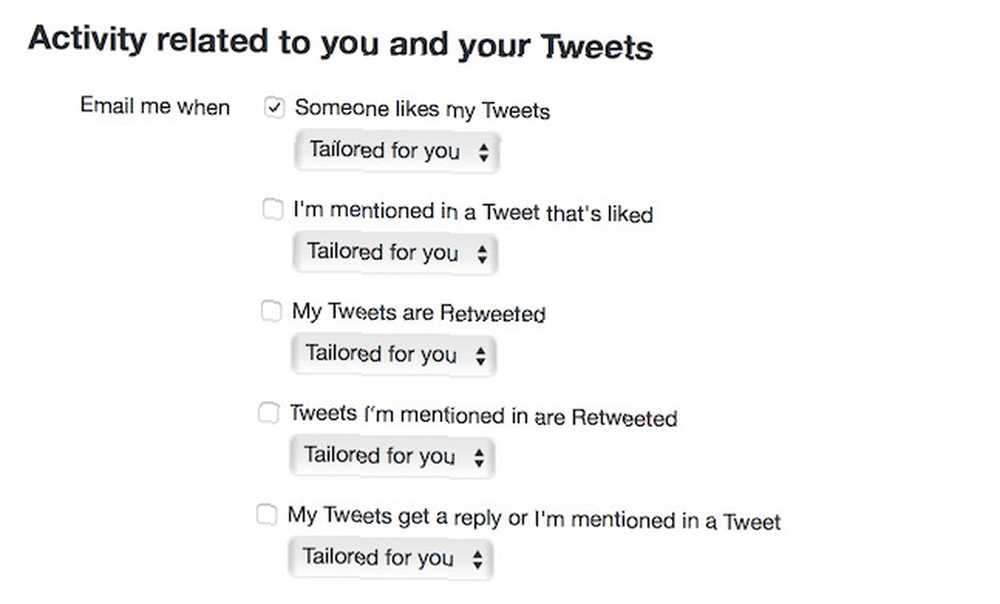
Twitter organizira zaslon s obavijestima e-poštom u tri odjeljka: Aktivnost povezana s vama i vašim tweetovima, Aktivnost povezana s vašim reticima i Aktivnost s vaše mreže.
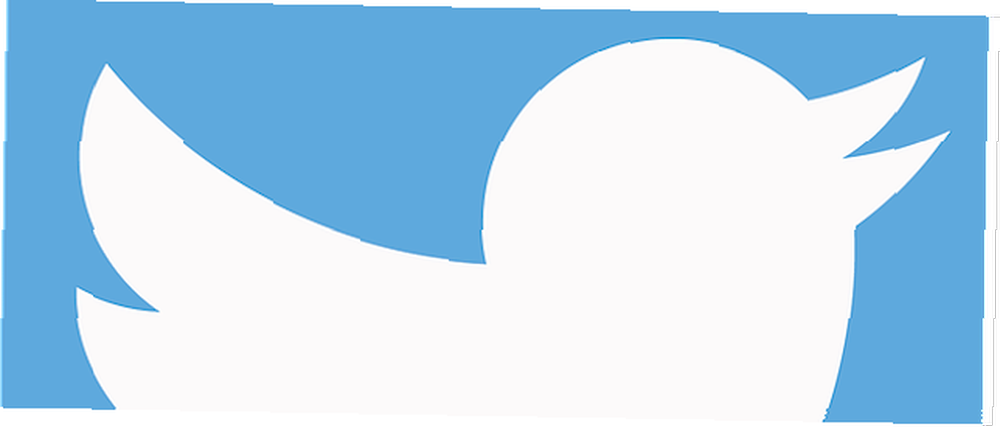
Opcije navedene u svakom odjeljku same po sebi objašnjavaju. Na primjer, provjerili biste susjedni okvir da biste primili e-poštu svaki put kada netko voli neki od vaših tweetova ili ste spomenuli u tvitu koji mu se sviđa. Svaka opcija uključuje preklopnik koji sadrži dva izbora: “Prilagođen vama” i “Od bilo koga.”
“Prilagođen vama” dio je veće značajke na Twitteru pod nazivom “Prilagođeni prijedlozi.” Zamislite ovo kao tajni umak ili algoritam koji društvena mreža koristi za prilagodbu Twitter-ovog iskustva svakom korisniku. Na temelju vaših pokreta na Twitteru, usluga uči ono što vas najviše zanima. Pri tome je budući sadržaj “po mjeri za vas.”
U odabiru “Od bilo koga,” ovo prilagođavanje je isključeno, barem kada se izvrši na ovom zaslonu.
Osim obavijesti putem e-pošte, Twitter nudi i zasebne postavke za upozorenja za mobilne uređaje i web. Pronađite ove ispod postavke > Mobilni uređaji i postavke > web obavijesti, odnosno.
Postavke Facebooka
Na Facebooku su obavijesti dostupne s glavne stranice postavki. Odavde ćete pronaći postavke za e-poštu, mobilne i tekstualne poruke. Ove postavke nisu tako robusne kao one na Twitteru. Oni se mogu promijeniti bez prethodne najave.
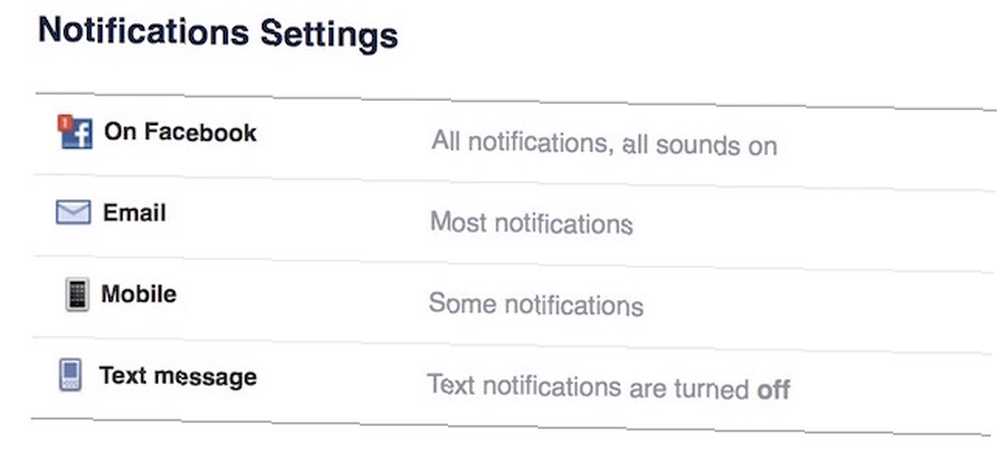
Izbori za obavijesti putem e-pošte uključuju: sve obavijesti; važne obavijesti; i samo obavijesti o vašem računu, sigurnosti i privatnosti. Također možete s ovog zaslona uključiti / isključiti obavijesti za Pokes i nadolazeće rođendane.
O tim svjetlima
Pregledali smo kako primati obavijesti kada vas netko raspravlja o internetu putem Googlea, Twittera i Facebooka. Sada je vrijeme za primanje upozorenja pomoću lampica u vašem domu.

Za ovu vježbu morat ćete imati sustav Philips Hue 4 načina Philips Hue može vaše svjetlo prebaciti na sljedeću razinu 4 načina Philips Hue može vaše svjetlo prebaciti na sljedeću razinu bez Philips Huea, međutim, koncept pametnog doma možda nikad neće imati sišao s tla. Evo nekoliko načina kako ih iskoristiti. instaliran u vašem domu. Također ćete trebati posjetiti web mjesto IFTTT ili koristiti IF aplikaciju na vašem iOS ili Android uređaju.
Što je IFTTT?
Prije početka, važno je sažeti što IFTTT, ili “Ako je to onda krajnji vodič IFTTT-a: Koristite najsnažniji web alat poput profesionalnog stručnjaka, Ultimate-ov IFTTT vodič: Koristite najsnažniji web alat poput profesionalnog profila Ako je to onda to, također poznat kao IFTTT, besplatna internetska usluga za dobivanje vaše aplikacije i uređaji rade zajedno. Niste sigurni kako napraviti svoj applet? Slijedite ovaj vodič. ” mogu. Besplatna usluga omogućava svakodnevnim korisnicima nevjerojatne stvari koje možete učiniti sa pametnim aparatima i IFTTT nevjerojatne stvari koje možete učiniti sa pametnim aparatima i IFTTT Svaki pametni uređaj dolazi s nizom uputa. Ipak, zahvaljujući IFTTT-u, mnogi mogu usmjeriti mnoge od tih procesa kako bi se svi povezali jedni s drugima. za stvaranje lanaca izjava, nazvanih “Recepti,” koje se pokreću na temelju promjena u drugim web uslugama kao što su Gmail, Facebook, Instagram i Pinterest.
Stvorite svoj recept za Twitter ili Facebook
U našim ćemo primjerima treptati svoja svjetla svaki put kada se spominjemo na Twitteru ili Facebooku. Imajte na umu da su dostupne i druge mogućnosti, uključujući mogućnost promjene boje vaših svjetala svaki put kada se na bilo kojoj usluzi spominje.
Na glavnom zaslonu IF u aplikaciji odaberite ikonu recepta u gornjem desnom kutu zaslona, a zatim odaberite “+” dugme. Zatim odaberite “Stvorite recept.”
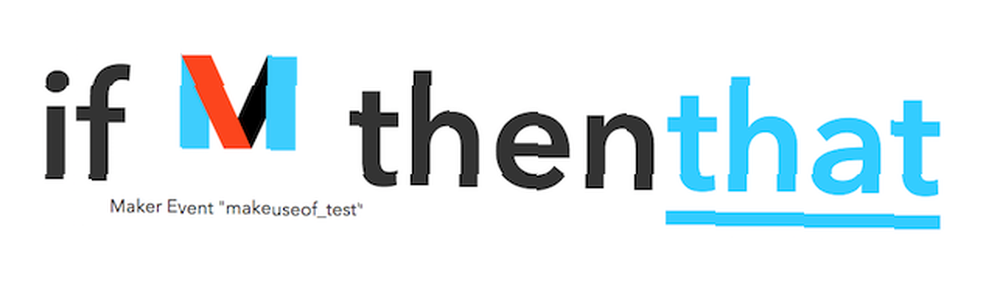
Velikim slovima vidjet ćete “If + Onda +.” Dodirnite prvi “+” i pronađite Twitter ili Facebook, ovisno o vašim željama. U odjeljku Odabir okidača za Twitter odaberite “Novo spominjanje od vas.” Za Facebook je nešto što se IFTTT-u najviše spominje “označeni ste na fotografiji.” Odaberite Dalje.
Zatim odaberite drugi “+” u “IF + Onda +” formulu i pronađite Philips Hue. U odjeljku Odabir radnje odaberite “Trepere svjetla.” Na sljedećem zaslonu odaberite svjetla koja želite treptati svaki put kad se spominjete na mreži. Možete odabrati Sva svjetla ili pojedinačna. Odaberite Next, a zatim Finish.
Slijedite ove korake za Google Upozorenja
Da biste Philips Hue reagirali na nova Google upozorenja, morate postaviti recept pomoću Gmail računa e-pošte.
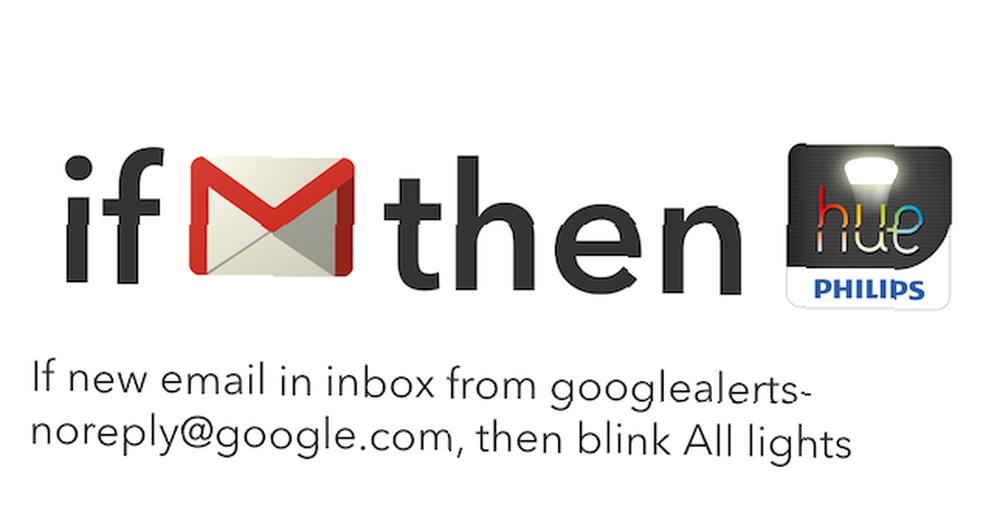
Kao i kod Twittera i Facebooka, s glavnog zaslona IF odaberite ikonu recepta u gornjem desnom kutu zaslona, a zatim odaberite “+” dugme. Zatim odaberite “Stvorite recept.” Dodirnite prvi “+” i pronađite Gmail. Pod Izaberite okidač odaberite “Nova pošta u primljenoj pošti od.” Ovdje dodajte adresu e-pošte [email protected], a zatim odaberite Dalje. Odaberite drugi “+” u “IF + Onda +” formulu i pronađite Philips Hue. Odaberite radnju koju želite koristiti.
Ovaj je recept ograničen jer uključuje sve vaše Google upozorenja, a ne samo one koje vas spominju.
Nemate Philips Hue? Postoji puno alternativa alternativama Philips Hue, koje su uistinu vrijedne mogućnosti Philips Hue alternative koje su zaista vrijedne. Philips Hue sustav vodi do punjenja kada je u pitanju pametno osvjetljenje, ali postoje neke vrijedne alternative. Odabrali smo tri koja nude isti skup osnovnih obilježja i mogućnost hakiranja. ; mnoge od njih također rade s IFTTT-om.
Sljedeći put kad želite znati govori li netko o vama, aktivirajte Google Alert ili pratite što se događa putem vašeg Twitter ili Facebook računa. Još bolje, Philips Hue radite svaki put kada primite upozorenje.
Znate li što ljudi govore o vama na mreži?
Kreditna slika: jarko crveno policijsko svjetlo Jima Barbera preko Shutterstoka











